Вопрос от пользователя
Здравствуйте.
Подскажите, как запаролить папку, в которой у меня находятся мои документы. Папка находится на флешке, а ее приходится носить с собой и подключать к разным ПК и ноутбукам. Не хотелось бы, чтобы кто-то их увидел или скопировал к себе.
Маленькое добавление: пароль нужно поставить именно на папку, а не на саму флешку.
Т.е. чтобы посмотреть конкретную папку — ввести пароль, а всё остальное свободно и открыто для просмотра. Заранее благодарю!
Задача вполне выполнимая, ниже я приведу несколько вариантов, как поставить пароль на свои файлы (а исходя из плюсов/минусов каждого способа — сможете выбрать оптимальный вариант для себя).
Некоторые пользователи (особенно начинающие) ставят пароли на всё: фильмы, музыку, игры и пр. Как правило, все эти медиа-файлы, которые вы загрузили просто из сети, — мало кому интересны (кроме вас), и вряд ли имеет смысл их защищать (если только не хотите, чтобы кто-то узнал о том, что вы интересуетесь ими) .
Самый простой способ зашифровать файлы – зашифровать их в Hat.sh
В тоже время приходится наблюдать, как попустительски относятся к паролям, личным персональным данным, к сканам паспортов, ИНН и пр. В первую очередь, защищать требуется именно эти документы!
В помощь!
Кстати, также рекомендую защитить свой телефон. По следующей ссылке, Вы узнаете, как поставить пароль (графический ключ) на телефон Android.
Ставим пароль
На файл (документ, блокнот)
Самый простой, быстрый и эффективный способ поставить пароль на свои папки и файлы — это отправить их в запароленный (и зашифрованный) архив . Когда вам необходимо будет получить доступ к файлам и папкам внутри архива — необходимо ввести пароль для доступа, и спокойно ими пользоваться.
Из плюсов : защитить таким образом можно любые файлы: документы Word/Excel, картинки, текстовые файлы (блокноты), сканы, и т.д. Также архиваторы есть на любом ПК/ноутбуке, а значит и файлы вы можете открыть на любом компьютере!
Есть, правда, минусы : если забудете пароль — то открыть такой архив очень сложно (в некоторых случаях невозможно); не удобно работать с большими файлами (например, с папкой видео).
Ниже рассмотрю, как создать такой зашифрованный архив в популярных архиваторах 7-Zip и WinRAR.
В помощь!
Аналоги WinRAR: бесплатные архиваторы для Windows — самые удобные программы
7-Zip
Очень популярный архиватор, позволяющий сжимать файлы сильнее своих конкурентов: WinRAR, WinZIP и пр. Архиватор бесплатен, удобен и выполнен в стиле минимализм (нет ничего лишнего). В общем-то, по праву занимает лидирующие позиции.
После его установки, в проводнике у вас появиться одноименное меню: 7-Zip. Теперь, чтобы создать архив, вам достаточно щелкнуть правой кнопкой мышки по нужному файлу или папке и выбрать в появившемся меню «Добавить к архиву. » (см. скриншот ниже).
Добавить к архиву // 7-Zip
VeraCrypt программа для шифрования данных, файлов и папок Шифрование диска или флешки на Windows
Далее есть ряд важных параметров, которые необходимо правильно задать. Я их пометил цифрами на скриншоте ниже и сейчас поясню поподробнее:
- (1) — необходимо задать имя вашего архива и место, где он будет сохранен. В общем-то, имя архива может быть любым, и его в последствии можно переименовать, как и обычный файл;
- (2) — формат архива . Лучшее сжатие обеспечивает формат 7-Zip, именно его и рекомендую выбрать;
- (3) — SFX-архив — самораспаковывающийся архив . То есть, если вы поставите галочку напротив этого пункта, будет создан EXE-файл (как обычная программа), запустив который, можно будет извлечь файлы без применения архиватора (удобная штука для того, чтобы извлекать файлы можно было на любом компьютере, даже на тех, где нет вообще архиваторов) ;
- (4) введение пароля — пароль может быть любым, здесь архиватор не устанавливает никаких ограничений. Однако помните, что пароль вида «12345», «Бог», «Любовь» и пр., связанные с вашем именем и датой рождения — взламываются очень легко! Установите, что-нибудь более надежное (рекомендуется 6-10 символов, с заглавными и строчными буквами, цифрами и спец. знаками) ;
- (5) выбор метода шифрования — рекомендую оставить по умолчанию AES-256, и дополнительно поставить галочку «Шифровать имена файлов». Благодаря этому, ваши файлы в архиве не только нельзя открыть, но даже и увидеть, что за имена файлов скрыты в архиве!
- (6) — начать архивирование.
Создание архива // 7-Zip
После того, как архив будет создан — можете попробовать его открыть. На это действие, любой архиватор (даже и не 7-Zip) — обязательно вас попросит ввести для расшифрования пароль. Если вы не знаете его или забыли — то ваши файлы останутся недоступны!
Попытка открыть запароленный архив
WinRAR
Один из самых знаменитых архиваторов, обеспечивающий хорошую степень сжатия. Позволяет открывать и извлекать файлы из всех самых популярных форматов архивов: ZIP, RAR, ACE, TAR, GZIP и пр.
Для создания архива в WinRAR — достаточно щелкнуть правой кнопкой мышки по какому-нибудь файлу/папке, и в появившемся меню проводника выбрать «WinRAR/Add to Archive» (прим.: добавить к архиву).
WinRAR — Add Archive. (Создание архива)
- (1) — задать имя для архива (Archive name), может быть любым;
- (2) — выбрать формат архива (рекомендуется RAR);
- (3) — выбрать опцию «Set Password» (установка пароля) для шифрования архива.
Основные настройки при создании архива в WinRAR
Затем указать сам пароль (строка «Enter password» , т.е. ввод пароля) и очень желательно поставить галочку в строке «Encrypt file names» (т.е. шифровать имена файлов).
Ввод пароля — WinRAR
После этого можно начать архивирование. В общем-то, запароленный архив готов — можно пользоваться.
Защита паролем документов Word/Excel и пр.
Документы, создаваемые в Microsoft Office, могут быть зашифрованы штатными средствами, без дополнительных программ. Очень удобно, когда с шифруемым документом вам часто нужно работать. Кстати, в такой документ можно поместить и картинки.
Для установки пароля: откройте меню ФАЙЛ/СВЕДЕНИЯ . Затем щелкните по функции «Защита документа» и выберите желаемое: зашифровать с использованием пароля (кстати, помимо этого, документ можно, например, запретить для редактирования, ограничить доступ и пр.) .
Файл/сведения // Microsoft Word
Учтите, что введенный пароль (если вы его забудете или потеряете) — восстановить почти нереально! Об этом, кстати, предупреждается сам офис, при его задании.
После того, как документ будет защищен, войдя в раздел «СВЕДЕНИЯ» , вы увидите, что появился значок ключа с замком, и написано примечание, что для открытия файла потребуется пароль. Собственно, всё, документ защищен!
Документ защищен паролем // Microsoft Word
На папку/каталог
Не всегда удобно ставить пароль на конкретный файл. Например, есть у вас каталог с картинками, личными фото, с которыми вы часто работаете (редактируете старые, загружаете новые и пр.), и которые не хотелось бы чтобы кто-о увидел без вашего разрешения.
В этом случае — создавать архив каждый раз не удобно, и приходится прибегать к другим инструментам. О них ниже.
Protected Folder
Protected Folder — скриншот главного окна
Очень удобная утилита для защиты и скрытия от посторонних своих файлов и папок. Чтобы защитить папку паролем — достаточно просто перенести её в окно (в «сейф») — и всё, что находится в ней, будет надежно защищено вашим паролем.
- позволяет защищать личную и важную информацию от кражи программами;
- присутствует несколько уровней защиты;
- очень удобно пользоваться: простое перетаскивание папки — и она защищена!
- полностью на русском языке;
- совместима с Windows 7/8/8.1/10/11 (32/64 bits).
Anvide Seal Folder
Сайт разработчика: http://anvidelabs.org/
Очень простая и в тоже время надежная программа для защиты шифрования и защиты паролем любых папок: будь то они на жестком диске, флешке или любых других съемных носителей.
Каждая папка, кстати, может быть защищена своим отдельным паролем. Программа полностью переведена на русский язык, поддерживается всеми популярными версиями Windows.
- ненужно держать ее постоянно запущенной;
- не устанавливает никаких спец. драйверов в систему;
- простой, понятный интерфейс — разберется даже совсем начинающий пользователь ПК;
- имеются горячие клавиши;
- программа компактна и не займет много места на диске;
- бесплатная для домашнего использования.
Покажу на примере, как можно легко зашифровать и закрыть свою папку от посторонних глаз. Устанавливаете и запускаете программу. Затем добавляете папку (можно использовать клавишу Ins).
Далее нажмите по значку с замком (или клавишу F5) — программа предложит ввести пароль и заблокирует папку.
Закрываем доступ к папке
Теперь, даже если вы закроете или удалите программу — ваша папка останется недоступна (попытка зайти в нее (если вы помните ее название и адрес) — закончится ошибкой, как на скрине ниже).
Кстати, папка не видна, даже если загрузиться в безопасном режиме. В общем-то, скрыта надежно!
Чтобы расшифровать папку и файлы в ней — необходимо вновь запустить утилиту, нажать на значок с открытым замком и ввести пароль.
На флешку
Способ №1
Самый простой способ поставить пароль на всю флешку (или диск) — это использовать возможность, которая уже есть в Windows — BitLocker. Позволяет надежно и быстро защитить информацию на флешке
Примечание! Шифрование BitLocker есть не во всех версиях Windows. Если у вас Windows 7 Ultimate или Enterprise, Windows 8/8.1/10/11 — скорее всего у вас оно должно быть.
Чтобы защитить таким образом флешку — подключите ее к USB-порту, откройте «Мой компьютер» (или «Этот компьютер») и щелкните по ней правой кнопкой мышки, в появившемся меню выберите «Включить BitLocker» . Далее следуйте указаниям мастера для установки пароля.
Когда пароль будет установлен, попробуйте вынуть флешку из USB-порта, а затем вновь ее подключить — Вы увидите, что доступ к ней закрыт (и ее значок стал с закрытым замком). Пока не введите пароль для разблокировки, информация на носителе надежно защищена!
Способ №2
USB Safeguard
Очень простая и удобная утилита для защиты флешек (работает во всех версиях Windows). Все что вам нужно, чтобы поставить защиту на флешку — это скачать утилиту и скопировать ее на USB-носитель (см. скрин ниже).
Действие №1 — скопировали на флешку файл программы
Далее она предложит отформатировать носитель (Важно! Скопируйте предварительно всё, что есть на флешке, в отдельную папку на жестком диске) — соглашаемся.
После чего сможете установить пароль.
Действие №2 — запустили утилиту с флешки, отформатировали ее и ввели пароль
ВСЁ! Теперь при подключении флешки — она будет казаться пустой (в ней будет виден только файл программы USB Safeguard).
Чтобы увидеть файлы на ней, вам будет нужно запустить этот файл и ввести правильно пароль. Если вы это сделаете — то появиться диск Z, равный по объему вашей флешки — именно с ним и нужно работать (и именно на нем и будут находиться все ваши добавленные для шифрования файлы).
В общем-то, все просто, удобно и легко работает!
Аналог подобной утилиты: Rohos Mini Drive.
ДОПОЛНЕНИЕ
Также можно создать виртуальный зашифрованный диск (что-то типа образа) для подключения и просмотра которого, нужно ввести правильно пароль. Подобная технология делает ваши файлы максимально защищенными от посторонних. К тому же на таком диске можно хранить абсолютно любые типы файлов.
Примеры программ: TrueCrypt, CyberSafe, Rohos Disk и пр.

В помощь!
1) Как создать виртуальный жесткий диск, зашифровать его и настроить авто-подключение после перезагрузки Windows.
2) Как скрыть раздел диска (и данные на нем станут невидимыми! ).
PS: не забывайте пароли! Иначе так обезопасите файлы, что даже сами не сможете их посмотреть.
Первая публикация: 17.10.2017
Источник: ocomp.info
Альтернативы TrueCrypt. Программы для шифрования отдельных файлов или целых дисков
Свободно распространяемая программа TrueCrypt с открытым исходным кодом была популярна на протяжении 10 лет благодаря свой независимости от основных вендоров. Создатели программы публично неизвестны. Среди самых известных пользователей программы можно выделить Эдварда Сноудена и эксперта по безопасности Брюса Шнайера. Утилита позволяет превратить флеш-накопитель или жесткий диск в защищенное зашифрованное хранилище, в котором конфиденциальная информация скрыта от посторонних глаз.
Таинственные разработчики утилиты объявили о закрытии проекта в среду 28 мая, объяснив, что использование TrueCrypt небезопасно. «ВНИМАНИЕ: Использовать TrueCrypt небезопасно, т.к. программа может содержать неустраненные уязвимости» — такое сообщение можно увидеть на странице продукта на портале SourceForge. Далее следует еще одно обращение: «Вы должны перенести все данные , зашифрованные в TrueCrypt на зашифрованные диски или образы виртуальных дисков, поддерживаемые на вашей платформе».
Независимый эксперт по безопасности Грэм Клули вполне логично прокомментировал сложившуюся ситуацию: «Настало время подыскать альтернативное решение для шифрования файлов и жестких дисков».
Это не шутка!
Первоначально появлялись предположения, что сайт программы был взломан киберпреступниками, но теперь становится ясно, что это не обман. Сайт SourceForge сейчас предлагает обновленную версию TrueCrypt (которая имеет цифровую подпись разработчиков), во время установки которой предлагается перейти на BitLocker или другой альтернативный инструмент.

Профессор в области криптографии университета Джона Хопкинаса Мэтью Грин сказал: «Очень маловероятно, что неизвестный хакер идентифицировал разработчиков TrueCrypt, украл их цифровую подпись и взломал их сайт».
Что использовать теперь?
Сайт и всплывающее оповещение в самой программе содержит инструкции по переносу файлов, зашифрованных TrueCrypt на сервис BitLocker от Microsoft, который поставляется вместе с ОС Microsoft Vista Ultimate/Enterprise, Windows 7 Ultimate/Enterprise и Windows 8 Pro/Enterprise. TrueCrypt 7.2 позволяет дешифровать файлы, но не позволяет создавать новые зашифрованные разделы.
Самой очевидной альтернативой программе является BitLocker, но есть и другие варианты. Шнайер поделился, что он возвращается к использованию PGPDisk от Symantec. Symantec Drive Encrpytion (110 долларов за одну пользовательскую лицензию) использует хорошо известный и проверенный метод шифрования PGP.

Существуют и другие бесплатные альтернативы для Windows, например DiskCryptor. Исследователь по компьютерной безопасности, известный как The Grugq в прошлом году составил целый список альтернатив TrueCrypt, который актуален и по сей день.
Йоханнес Ульрих, научный руководитель технологического института SANS пользователям Mac OS X рекомендует обратить внимание на FileVault 2, который встроен в OS X 10.7 (Lion) и более поздние ОС данного семейства. FileVault использует 128-битное шифрование XTS-AES, которое применяется в агентстве национальной безопасности США (NSA). По мнению Ульриха пользователи Linux должны придерживаться встроенного системного инструмента Linux Unified Key Setup (LUKS). Если Вы используете Ubuntu, то установщик этой ОС уже позволяет включить полное шифрование дисков с самого начала.
Тем не менее, пользователям понадобятся другие приложения для шифрования переносных носителей, которые используются на компьютерах с разными ОС. Ульрих сказал, что в этом случае на ум приходит PGP/GnuPG.
Немецкая компания Steganos предлагает воспользоваться старой версией своей утилиты шифрования Steganos Safe (актуальная версия на данный момент — 15, а предлагается воспользоваться 14 версией), которая распространяется бесплатно.

Неизвестные уязвимости
Тот факт, что TrueCrypt может иметь уязвимости в безопасности вызывает серьезные опасения, особенно учитывая, что аудит программы не выявил подобных проблем. Пользователи программы накопили 70 000 долларов для проведения аудита после слухов о том, что агентство национальной безопасности США может декодировать значительные объемы зашифрованных данных. Первый этап исследования, в котором анализировался загрузчик TrueCrypt был проведен в прошлом месяце. Аудит не выявил ни бэкдоров, ни умышленных уязвимостей. Следующая фаза исследования, в которой должны были проверяться используемые методы криптографии была запланирована на это лето.
Грин был одним из экспертов, участвующих в аудите. Он рассказал, что не имел никакой предварительной информации о том, что разработчики планирую закрыть проект. Грин рассказал: «Последнее что я слышал от разработчиков TrueCrypt: «Мы с нетерпением ждем результаты 2 фазы испытания. Спасибо за ваши старания!». Нужно отметить, что аудит продолжится, как было запланировано, несмотря на остановку проекта TrueCrypt.
Возможно, создатели программы решили приостановить разработку, потому что утилита является устаревшей. Разработка прекратилась 5 мая 2014 года, т.е. уже после официального прекращения поддержки системы Windows XP. На SoundForge упоминается: «Windows 8/7/Vista и более поздние системы имеют встроенные средства для шифрования дисков и образов виртуальных дисков». Таким образом, шифрование данных встроено во многие ОС, и разработчики могли посчитать программу больше не нужной.
Чтобы добавить масла в огонь отметим, что 19 мая TrueCrypt была удалена из защищенной системы Tails (любимой системы Сноудена). Причина до конца не ясна, но использовать программу явно не следует – отметил Клули.
Клули также написал: «Будь то обман, взлом или логичный конец жизненного цикла TrueCrypt, становится ясно, что сознательные пользователи не будут чувствовать себя комфортно, доверяя свои данные программе после произошедшего фиаско».
Перевод Comss.ru. По материалам интернет-портала SecurityWatch
Источник: www.comss.ru
Программы для шифрования папок и файлов

Защита важной информации от злоумышленников и просто от посторонних глаз – первостепенная задача любого пользователя, ведущего активную деятельность в интернете. Зачастую данные лежат на жестких дисках в открытом виде, что повышает риск их хищения с компьютера. Последствия могут быть самые разные – от потери паролей к различным сервисам до расставания с внушительной суммой денег, хранящейся на электронных кошельках.
В этой статье рассмотрим несколько специализированных программ, которые позволяют зашифровать и защитить паролем файлы, каталоги и съемные носители.
TrueCrypt
Этот софт, пожалуй, один из самых известных шифровальщиков. TrueCrypt позволяет создавать зашифрованные контейнеры на физических носителях, защищать флешки, разделы и целые жесткие диски от несанкционированного доступа.
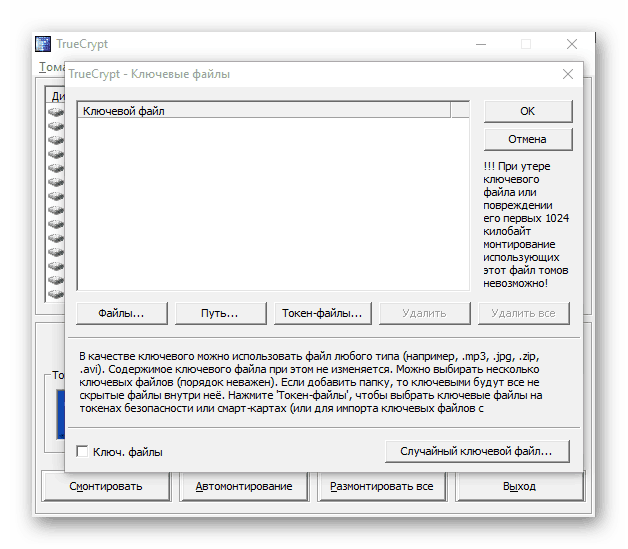
Folder Lock
Folder Lock – наиболее дружелюбный к пользователю софт. Программа позволяет скрывать из видимости папки, шифровать файлы и данные на флешках, хранить пароли и другую информацию в защищенном хранилище, может бесследно затирать документы и свободное место на дисках, имеет встроенную защиту от взлома.
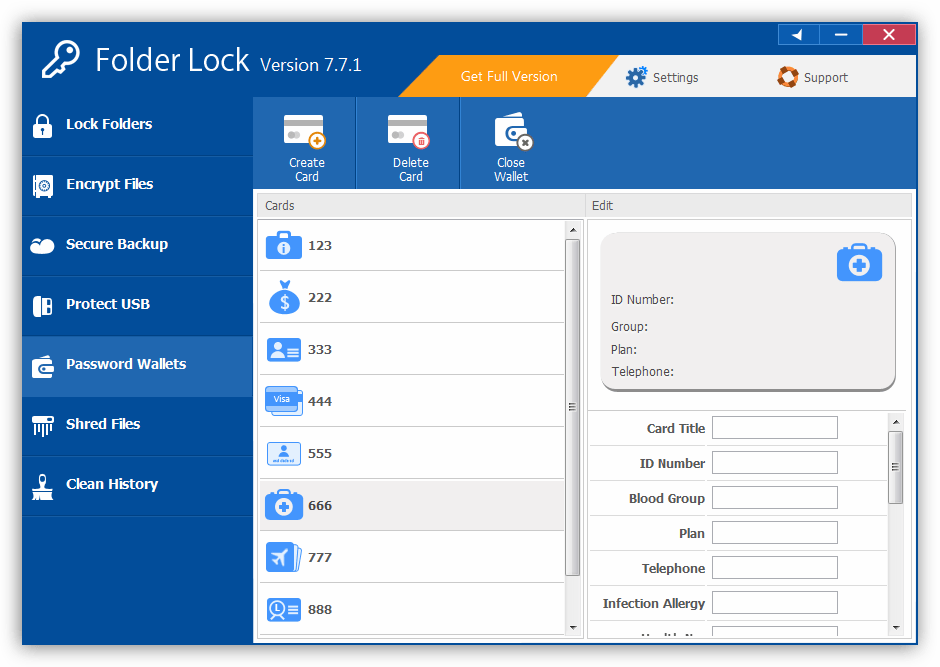
Dekart Private Disk
Данная программа предназначена исключительно для того, чтобы создавать зашифрованные образы дисков. В настройках можно указать, какие программы, содержащиеся в образе, будут запускаться при монтировании или демонтировании, а также включить брандмауэр, отслеживающий приложения, которые пытаются получить доступ к диску.
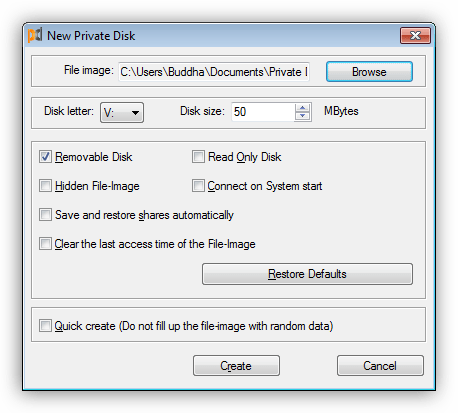
R-Crypto
Еще один софт для работы с закриптованными контейнерами, которые выступают в качестве виртуальных носителей данных. Контейнеры R-Crypto можно подключать как флешки или обычные жесткие диски и отключать их от системы при выполнении условий, указанных в настройках.
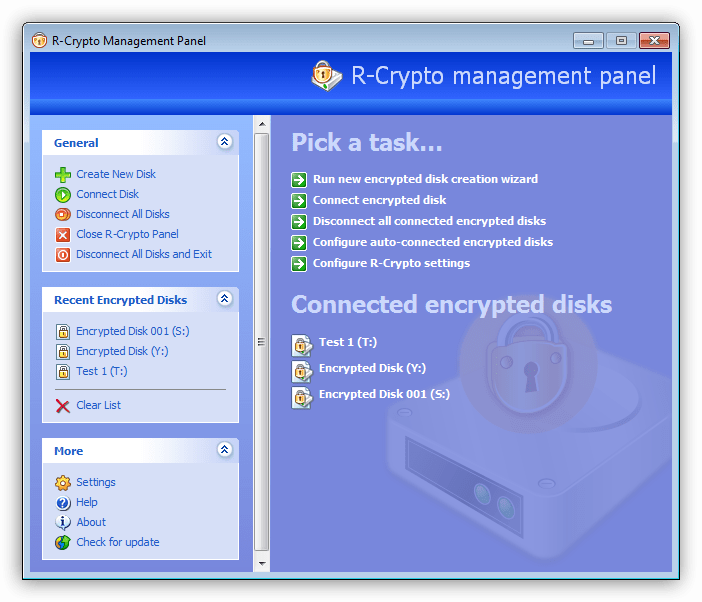
Crypt4Free
Crypt4Free – программа для работы с файловой системой. Она позволяет шифровать обычные документы и архивы, прикрепленные к письмам файлы и даже информацию в буфере обмена. В состав программы также входит генератор сложных паролей.
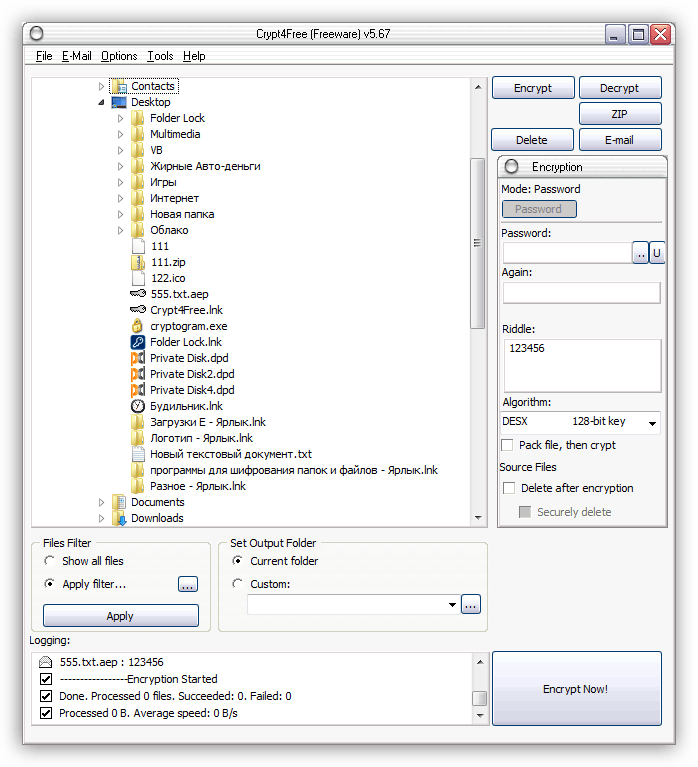
Запретный файл
Самый крошечный по объему участник данного обзора. Программа скачивается в виде архива, содержащего один единственный исполняемый файл. Несмотря на это, софт умеет шифровать любые данные с помощью алгоритма IDEA.
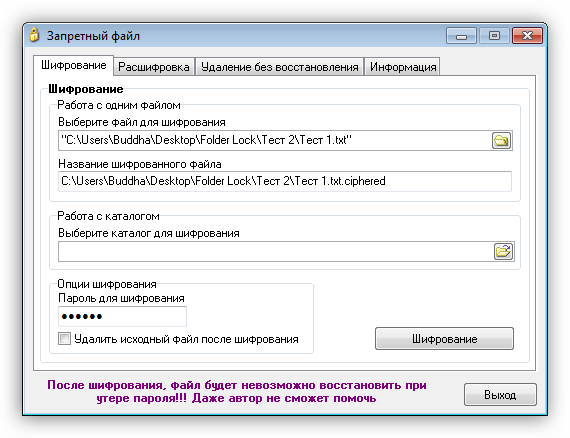
Это был небольшой список известных, и не очень, программ для шифрования файлов и папок на жестких дисках компьютера и съемных носителях. Все они имеют разные функции, но выполняют одну задачу – скрывать информацию пользователя от посторонних глаз.
Источник: lumpics.ru